Jag har några favorit DVD-filmer och vill lägga till filmerna i iTunes-biblioteket för att njuta och dela. Hur kan jag importera DVD-skivor till iTunes 12? "- Emma
Det finns några fantastiska hemvideor i FLV på min dator och jag försöker flytta dem till iTunes 11. Tyvärr verkar iTunes inte stödja formatet. Vad kan jag göra för att importera hemfilmerna till iTunes-biblioteket? "- Ada
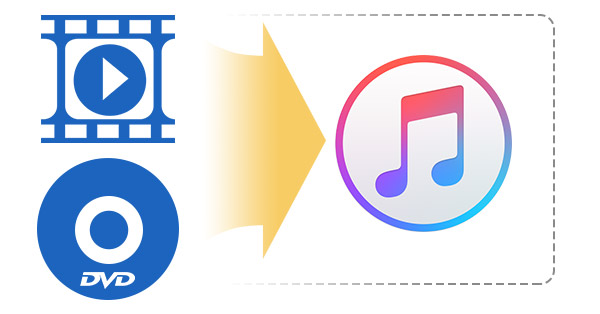
Du kan också stöta på en sådan situation, som Emma och Ada, när du har några DVD-filmer eller videor från din lokala PC- eller Mac-mapp. Vad händer om du vill överföra videor till iTunes? Du kommer dock att upptäcka att iTunes inte är ett fullfjädrat musik- och videohanteringsprogram för att importera video- eller DVD-filmer i format snarare än MP4, MOV och M4V. Förresten, det är något du bör veta när du importerar MP4-video till iTunes-biblioteket. MP4 kan kodas med MPEG-4, H.263, H.264, Xvid, AC3, AAC och mer, men iTunes stöder bara AAC, MPEG-4 och H.264. Hur kan du lägga till videor eller DVD-filmer till iTunes? Vill du överföra videor till iTunes? I det här inlägget kommer vi att visa dig hur du importerar kompatibla iTunes-videor och inkompatibla videor/DVD-filmer till iTunes-biblioteket.
| iTunes-kompatibla video- och ljudformat | video: MP4 (MPEG-4 / H.264 kodad), M4V, MOV ljud: M4A, MP3, AAC |
| iTunes-kompatibla videoformat | FLV, MPG, WMV, 3GP, AVI, MKV, TS, RM, DivX, MXF, TRP, MOD, MPEG, 3G2, OGV, VRO, MTS, 3GPP, etc. |
Det är enkelt för dig att flytta iTunes-kompatibla videor till iTunes.
• Metod 1: Dra målvideofilerna direkt till iTunes-gränssnittet.
• Metod 2: Gå till iTunes, fliken "Arkiv"> "Lägg till fil i biblioteket"> "Öppna" och lägg till videofilerna till iTunes.
Genom att använda metoderna kan du enkelt dela importerade videor eller DVD-skivor med iTunes hemdelning.
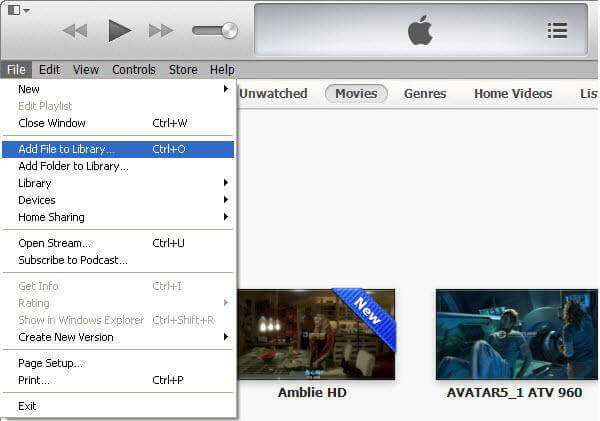
Vad gör du när det gäller att lägga till inkompatibla videor eller DVD-filer till iTunes-biblioteket? Har du någonsin stött på en sådan situation när du måste konvertera AVI-videor till iTunes-kompatibelt format eller lägga till MKV, H.265 videofiler till iTunes? I den här delen kommer vi starkt att rekommendera dig en kraftfull och flexibel iTunes-videokonverterare Video Converter Ultimate.
Denna fullfjädrade iTunes-videoapp låter dig konvertera iTunes-video-/ljudformat som inte stöds och DVD-filmer till kompatibla med enkla klick. Du kan också i förväg ställa in video-/ljudformatet för iPhone, iPad och iPod. Programvaran har en utmärkt inbyggd videoredigerare, så att du kan justera videoeffekterna genom att lägga till personlig vattenstämpel och 3D-effekter, justera videons ljusstyrka, nyans, kontrast, beskärning samt trimning, etc. Dessutom har det smarta programmet kapaciteten för dig att konvertera videor/låtar till iTunes.
steg 1 Ladda ner iTunes Video Converter
Ladda ner, installera och starta iTunes Video Converter.
steg 2 Importera video- eller DVD-film
Klicka på "Lägg till filer" för att importera den lokala video- eller videomappen från PC eller Mac.

steg 3 Ställ in iTunes-vänligt videoformat
Klicka på knappen "Konvertera alla till" och ange M4V eller MOV från sökrutan. För att låta utmatningsvideorna stödjas helt av iTunes kan du faktiskt direkt ställa in utgångsvideon som iOS-vänligt format. Dessutom kan du direkt lägga till den konverterade videon till iPad, iPhone eller iPod.
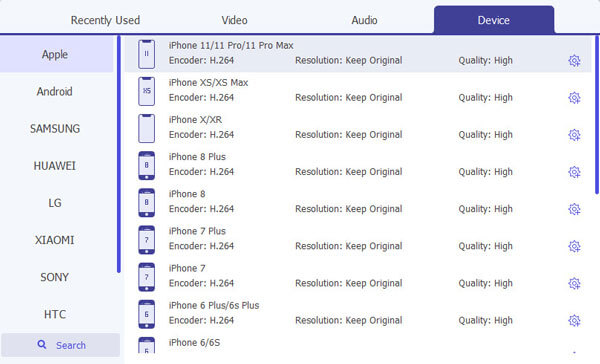
steg 4 Konvertera målvideoerna
Klicka på "Konvertera alla" för att ändra videor eller DVD-filmer till iTunes-stödda.

steg 5 Överför de konverterade videorna till iTunes
Starta iTunes och klicka på "File"> "Lägg till File to iTunes" för att importera de konverterade videorna till iTunes.
Du kan kolla videon nedan:


När du försöker hitta den bästa lösningen för att importera DVD till iTunes eller videor till iTunes-biblioteket, skulle Aiseesoft Video Converter Ultimate vara ditt bästa val eftersom det kan rippa DVD i snabb hastighet till iTunes och hög kvalitet med enkelt gränssnitt.